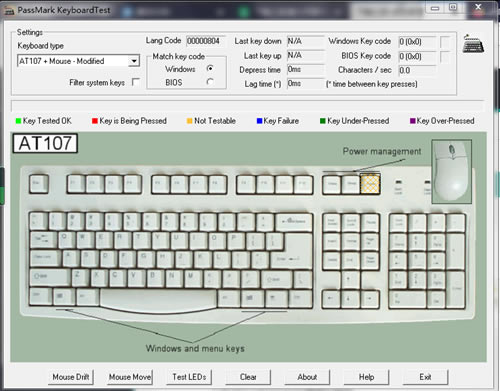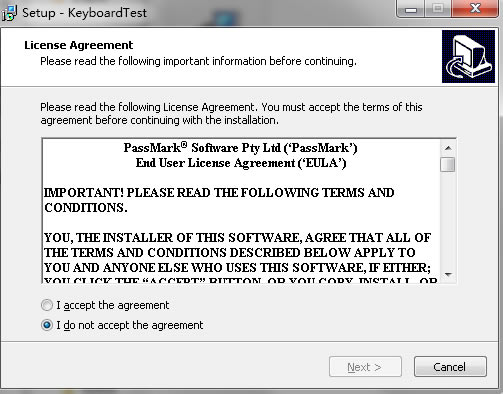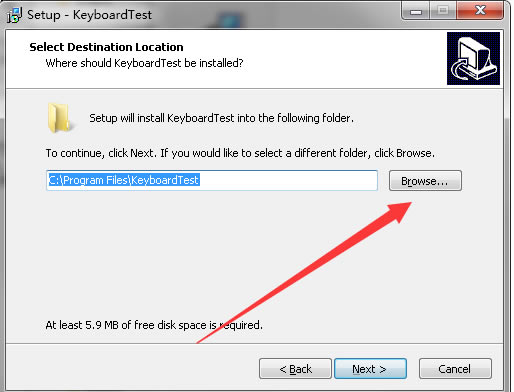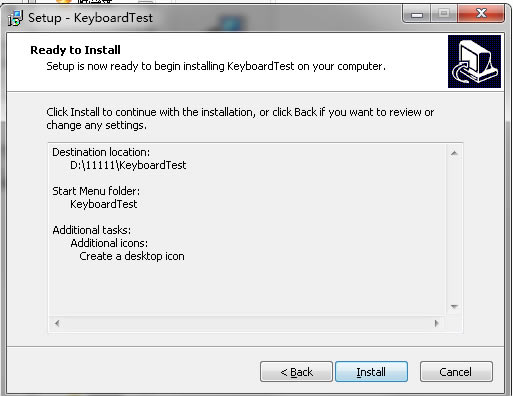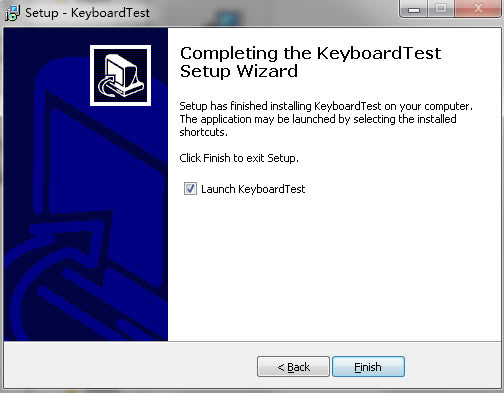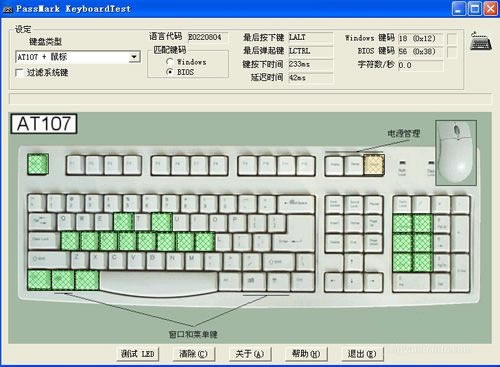【KeyboardTest中文版】KeyboardTest特别版下载 v3.20 中文免费版
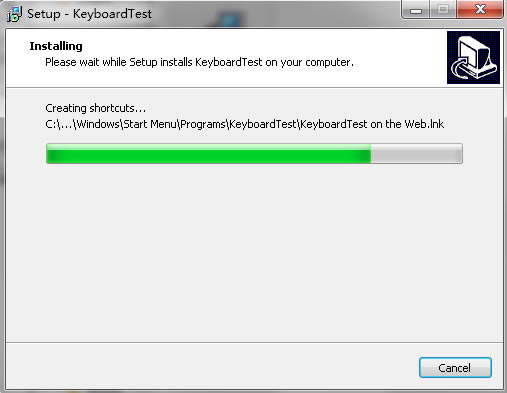
- 软件大小:查看
- 软件语言:简体中文
- 授权方式:免费软件
- 更新时间:2024-10-03
- 软件类型:国产软件
- 推荐星级:
- 运行环境:XP,Win7,Win8,Win10,Win11
软件介绍KeyboardTest中文版是一款非常简单小巧的电脑键盘按键测试工具,我们可以通过这款软件来对键盘上的所有按键以及键盘指示灯进行检查,看看它们是否存在问题。这样,就可以让用户更好地保护自己的键盘,从而延长电脑键盘的使用寿命。
软件简介KeyboardTest的全称为PassMark KeyboardTest,它是一款非常小巧实用的键盘好坏测试工具。它能够在最短的时间内帮助你检测出键盘的键位是否好用以及键盘所有的按键状态、按键的可用时间、显示BIos、widows键盘扫描码等等键盘的参数。此外它还可让用户自定义键盘布局,检测鼠标的按键效果哦和反应时间,全面支持AT107(标准键盘),Dellport int和DellportUS(笔记本键盘)等多种键盘类型。
KeyboardTest中文版软件特色1、测试键盘 可以同于键盘的性能测试,查看键盘的故障来源 2、效率出众 测试键盘速度快,结果准确,可以给你更出色的效率 3、参数测试 提供检测的参数,让你能够了解自己键盘的性能 4、打字速度 可以对用户打字的速度进行测试 软件功能1.KeyBoard Test中文版以不同颜色显示按键状态 2.测量键盘重复和按键时间 3.显示BIOS和Windows键盘扫描码 4.独立测试使用BIOS扫描码的语言 5.允许创建自定义键盘布局 6.支持多达100种键盘 7.测试复合键,如“.COM”或“.WWW”键 8.批处理模式测试 (与 /b 命令行参数) 9.记录操作员ID和通过/失败结果到磁盘 10.测试显示选项中的行和列短路 11.通过指定所需的按键测试响应时间和按键 12.内置和外置鼠标按钮检测 13.支持所有类型的连接器(PS/2,无线和USB键盘) 14.滚动闪烁检测三个键盘指示灯 15.测试按键之间的延迟时间 KeyboardTest中文版安装步骤1、我们下载该软件,获得一个压缩包,对其进行解压,得到exe文件
2、接着就可以看到默认安装位置在C盘,我们点击图示位置来更改安装位置
3、阅读与确认相关安装信息,点击Install进行下一步
4、软件正在安装中请耐心等待软件安装完毕
5、软件安装完毕,点击Finish结束软件安装工作
KeyboardTest中文版使用技巧1、下载安装软件,软件的主体介面就是一个键盘,用起来非常直观
2、在开始测试之前,先将系统的输入法调为英文 3、之后就可以将键盘上的键位逐个地去测试,如果按到某一键位,但此键位并不亮绿色网格,就说明这个键位有问题
4、点击左下角“测试 LED”, 还可以检测键盘上的LED指示灯是否正常
5、我们能看到每个键按下的时间,以及敲出一个字符需要花费的时间,可以测试打字速度
6、最后呢,我们可以点击清除按钮,把之前按键记录都清除掉,重新打字。
常见问题一、电脑检测不到键盘怎么办? 1、查看下设备管理器里键盘是不是一个惊叹号,还有 代码 19:由于其配置信息(注册表中的)不完整或已损坏,Windows 无法启动这个硬件设备 2、打开注册表regedit,定位到HKEY_LOCAL_MACHINESYSTEMCurrentControlSetControlClass{4D36E96B-E325-11CE-BFC1-08002BE10318} 3、删除UpperFilters项,卸载设备,重新启动。 4、然后设备管理器里变成:代码 10:该设备无法启动,定位到HKEY_LOCAL_MACHINESYSTEMCurrentControlSetControlClass{4D36E96B-E325-11CE-BFC1-08002BE10318}5、添加字符串UpperFilters项,内容是kbdclass 6、卸载设备,重新启动,就好了 二、如何测试键盘的速度? 1、首先在“控制面板”——“键盘”里把重复延迟调到最短,重复速度调到最快。 2、然后打开记事本,按住一个键不放一分钟。 3、把文件存盘,看看文件大小。 4、一般键盘能做到1K左右,要快的话就要自己改了(换电阻)。 |